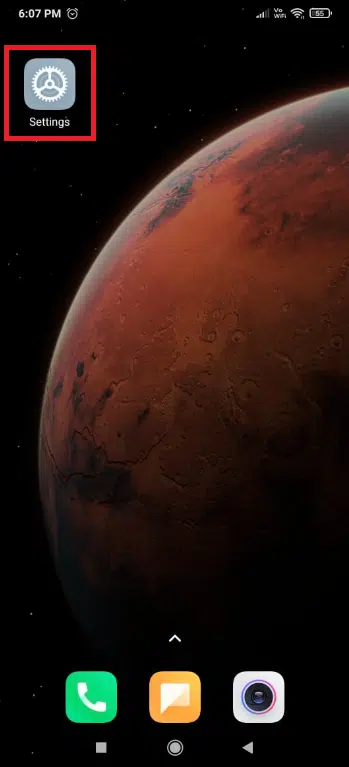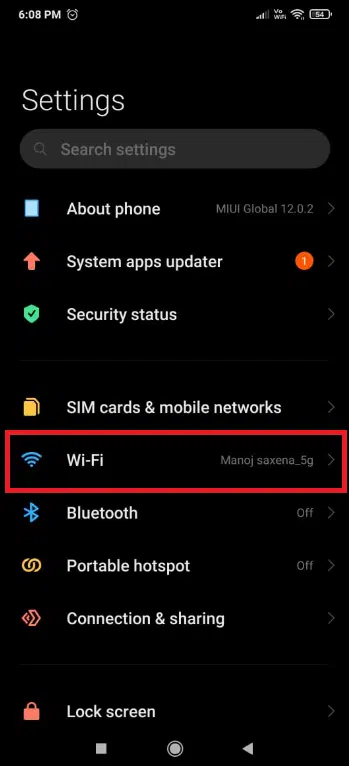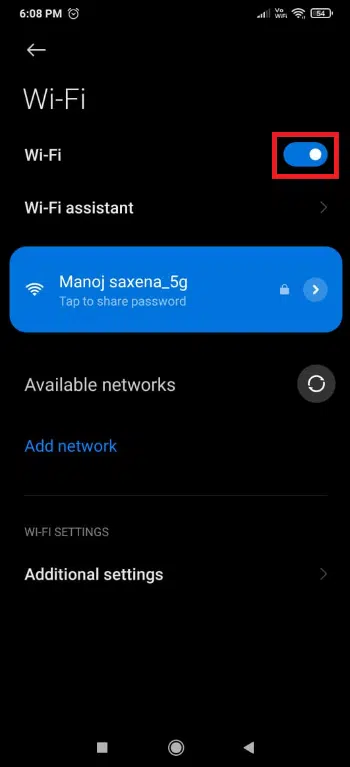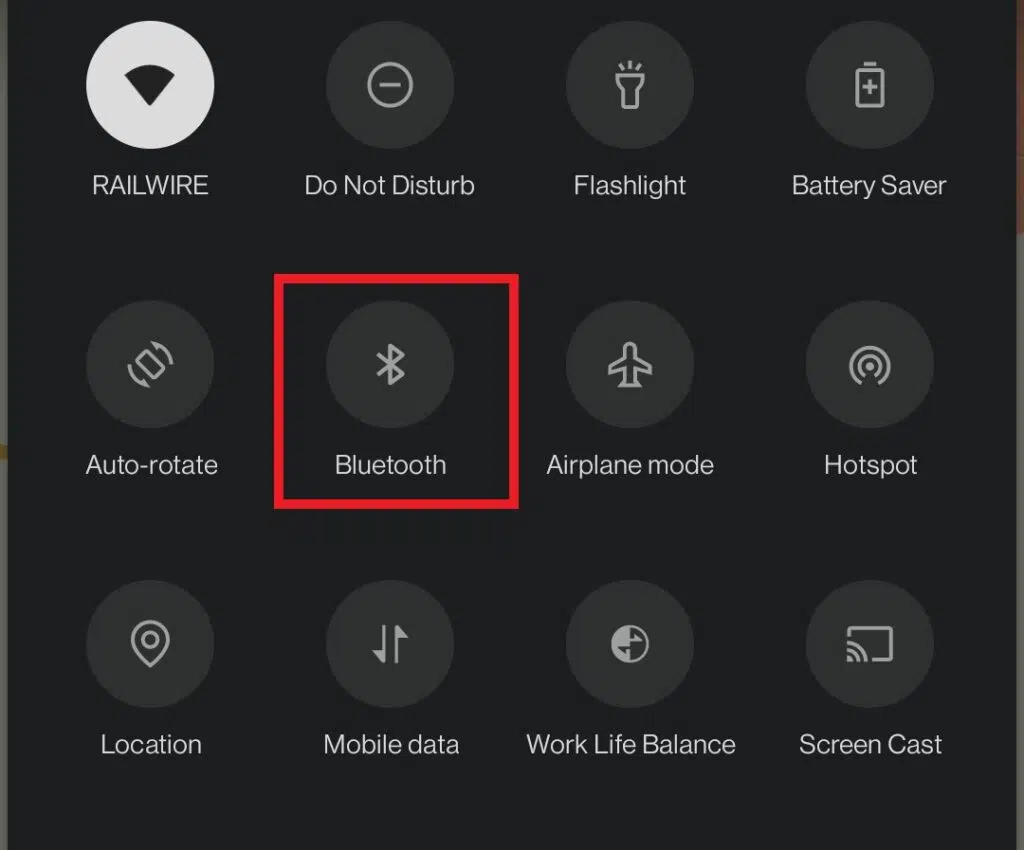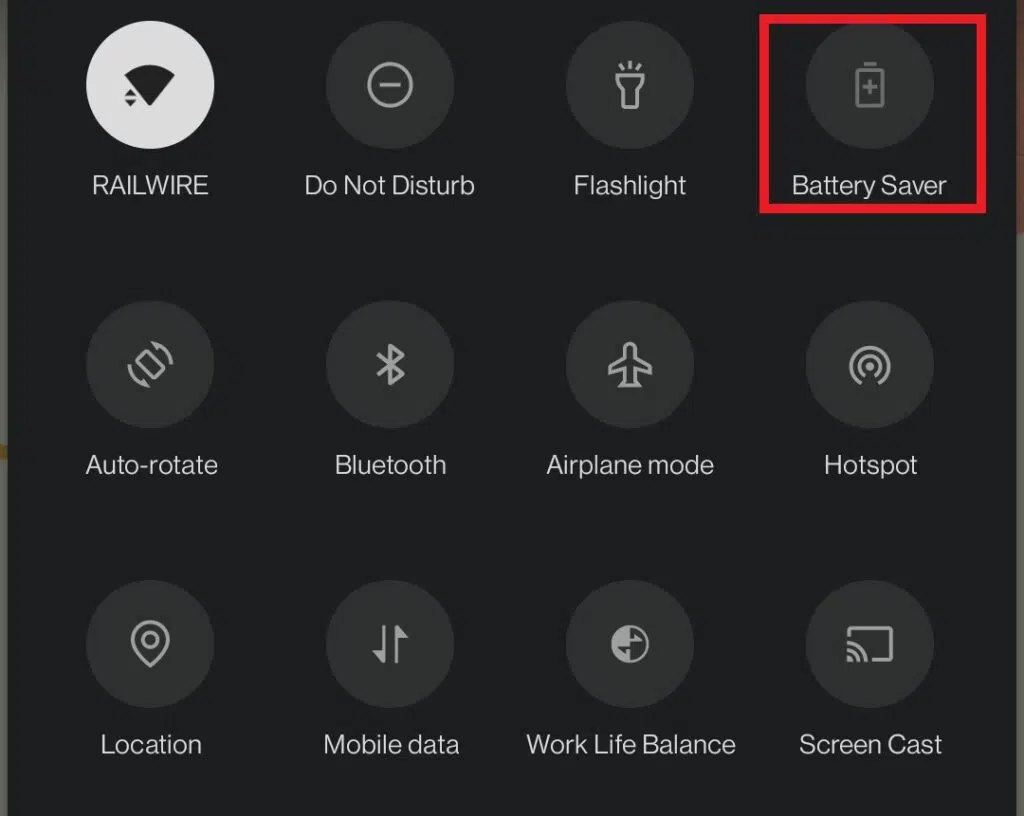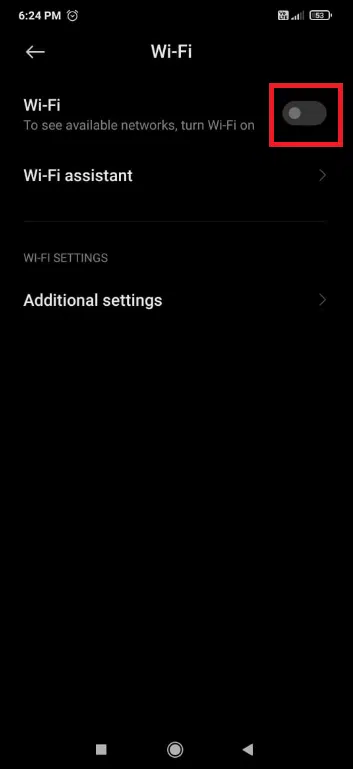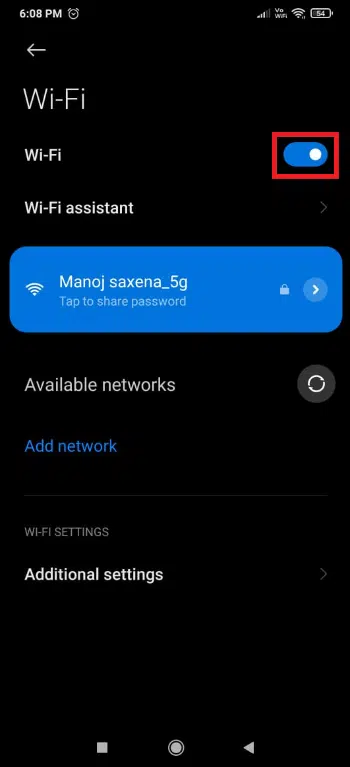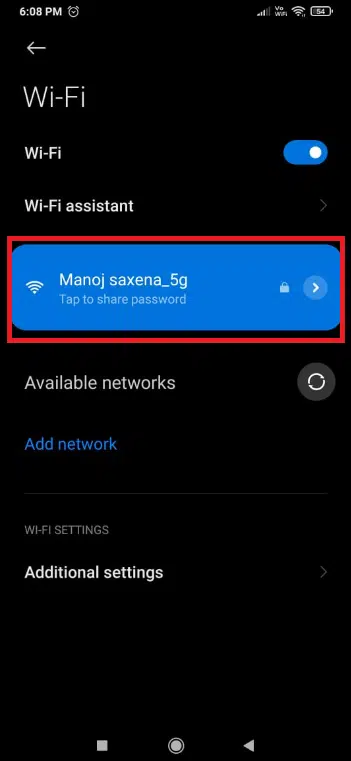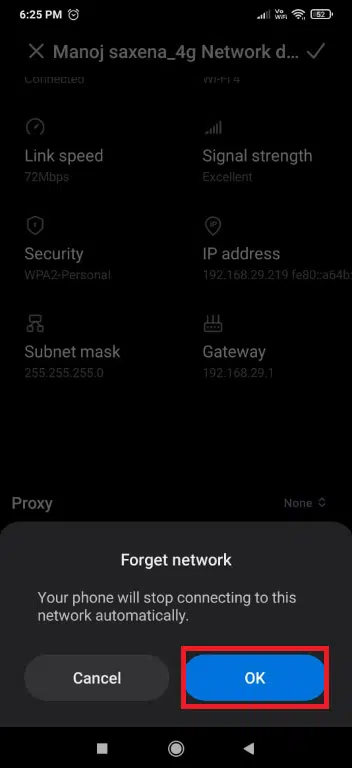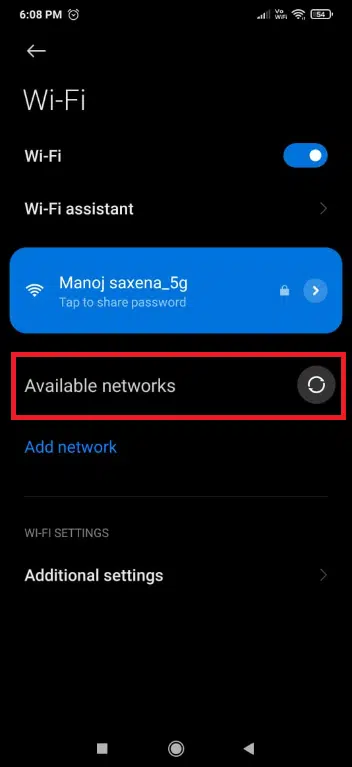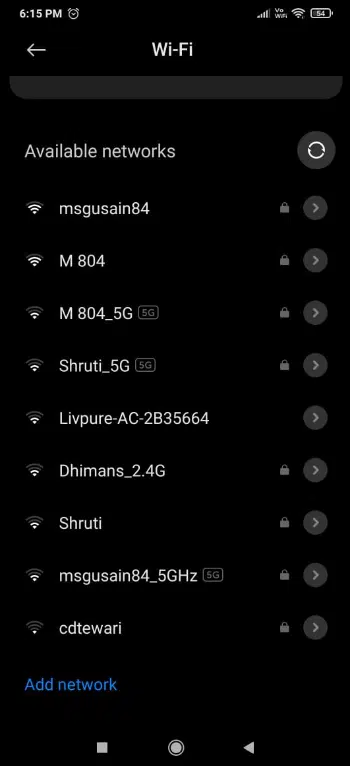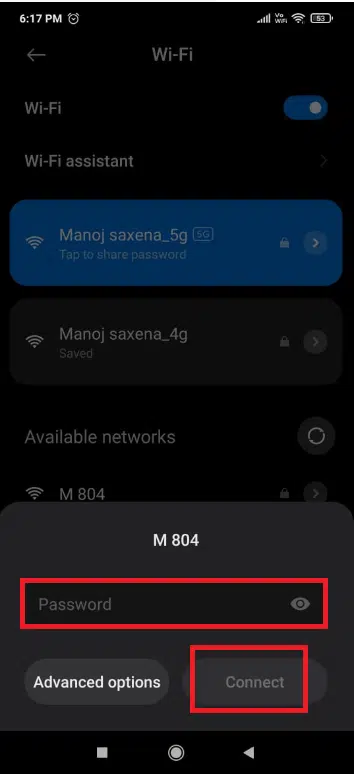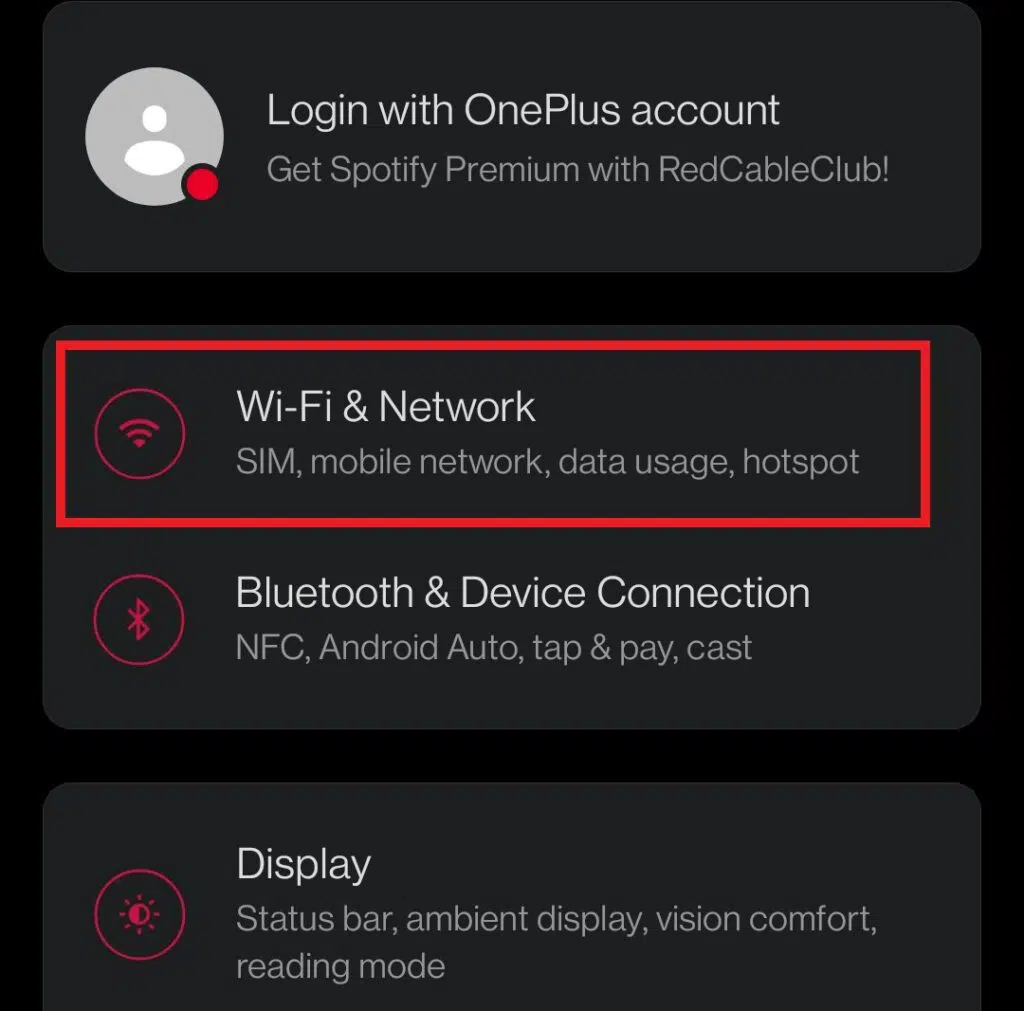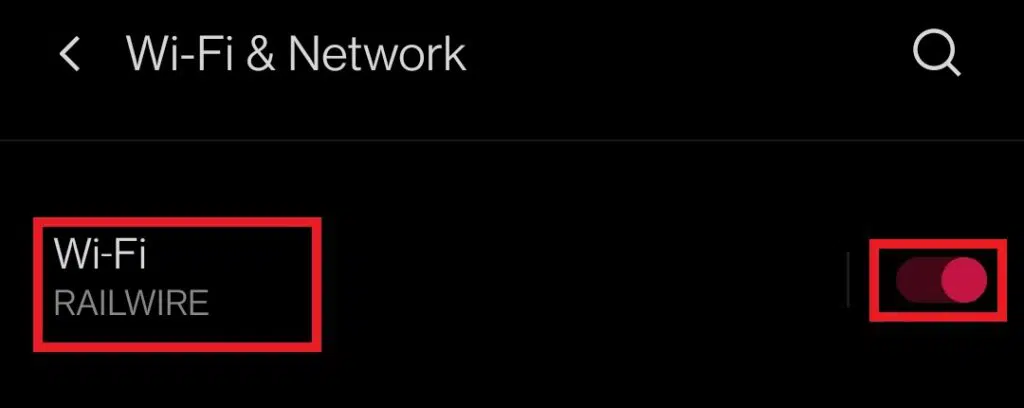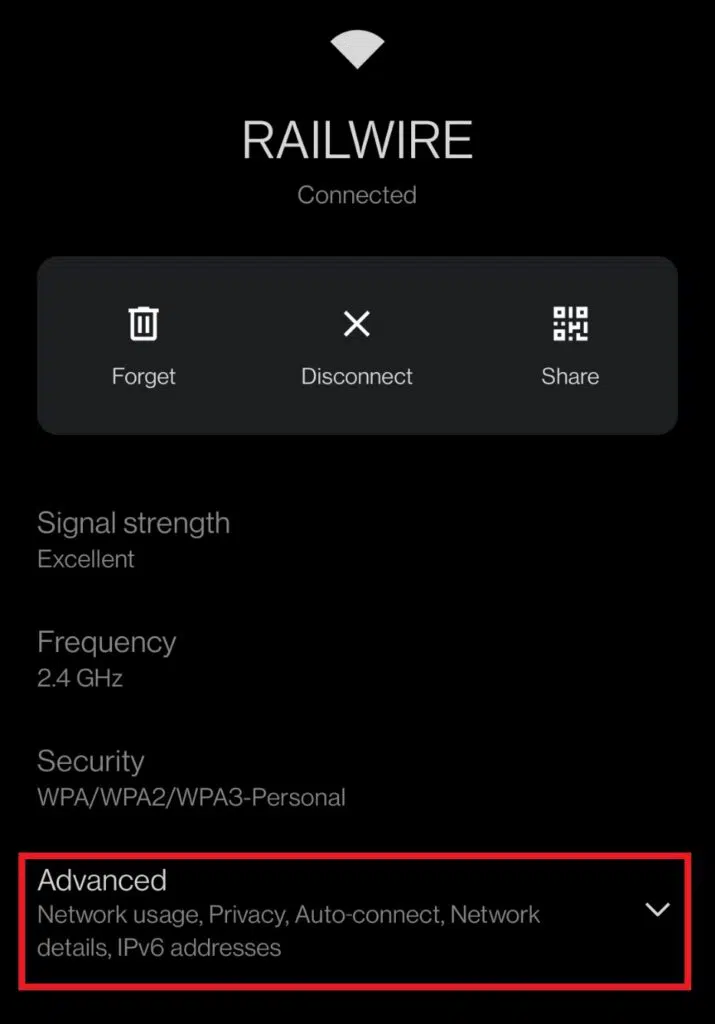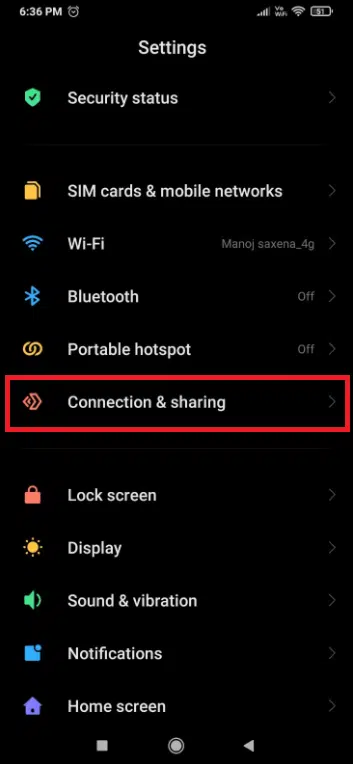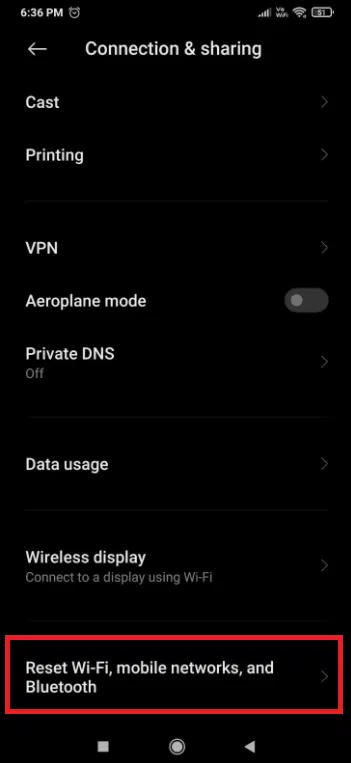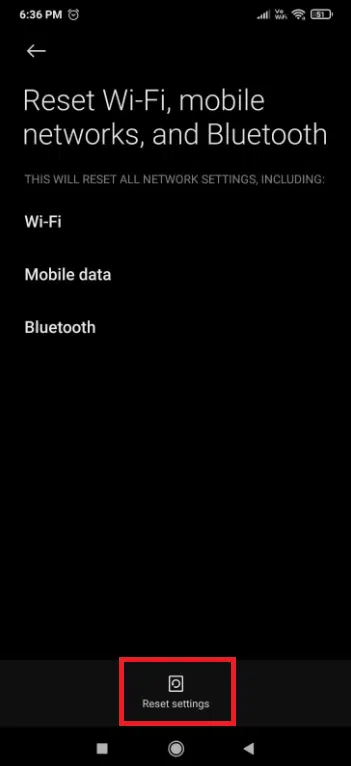На телефоне не работает Wi-Fi
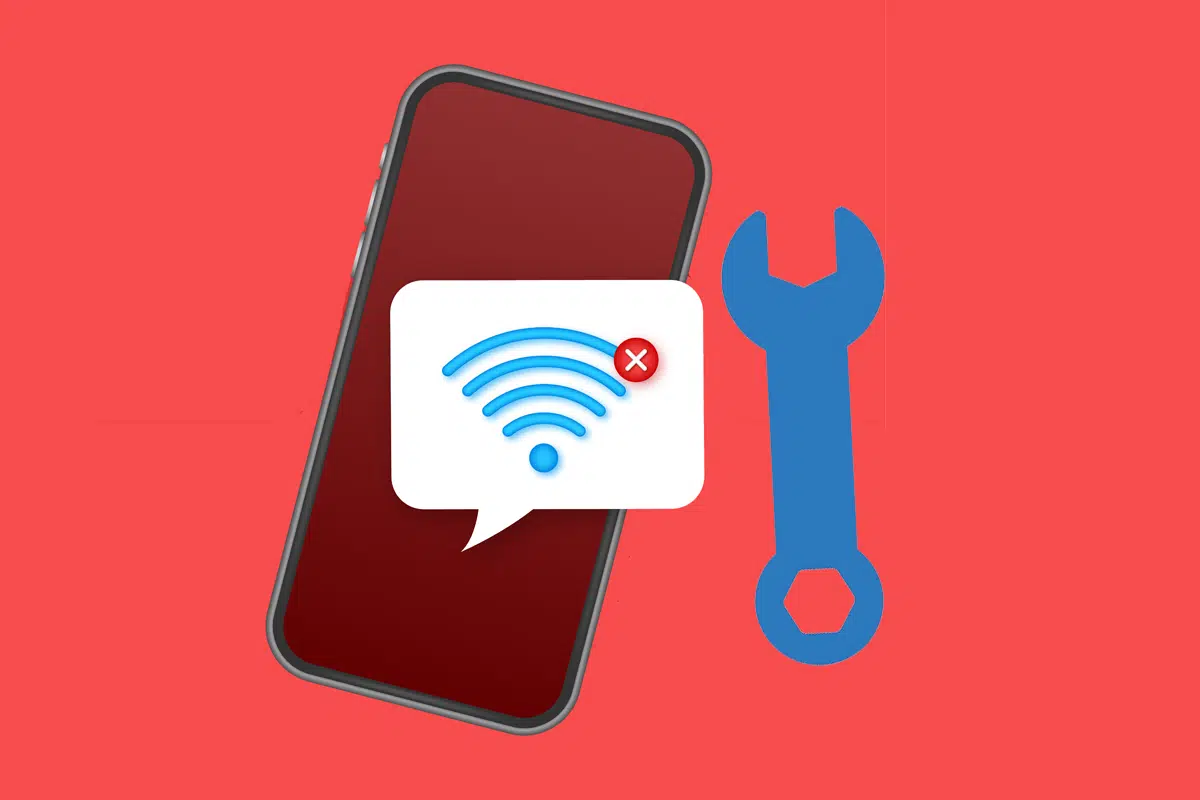
Несмотря на недостатки с точки зрения стабильности, Wi-Fi, несомненно, является самым популярным средством доступа в Интернет без физического подключения к маршрутизатору. По сравнению с настольным компьютером/ноутбуком телефон — отличный помощник. Несмотря на то, что беспроводная связь позволяет вам свободно перемещаться, она более подвержена проблемам с подключением. Многие пользователи жаловались на то, что на телефоне не работает Wi-Fi. Также возможно, что он работает на других устройствах, но не на вашем смартфоне. Пытаться выяснить причину того же может быть неприятно. К счастью, методы, перечисленные в этом руководстве, помогут вам решить проблему с Wi-Fi, который не работает на телефоне, но работает на других устройствах.
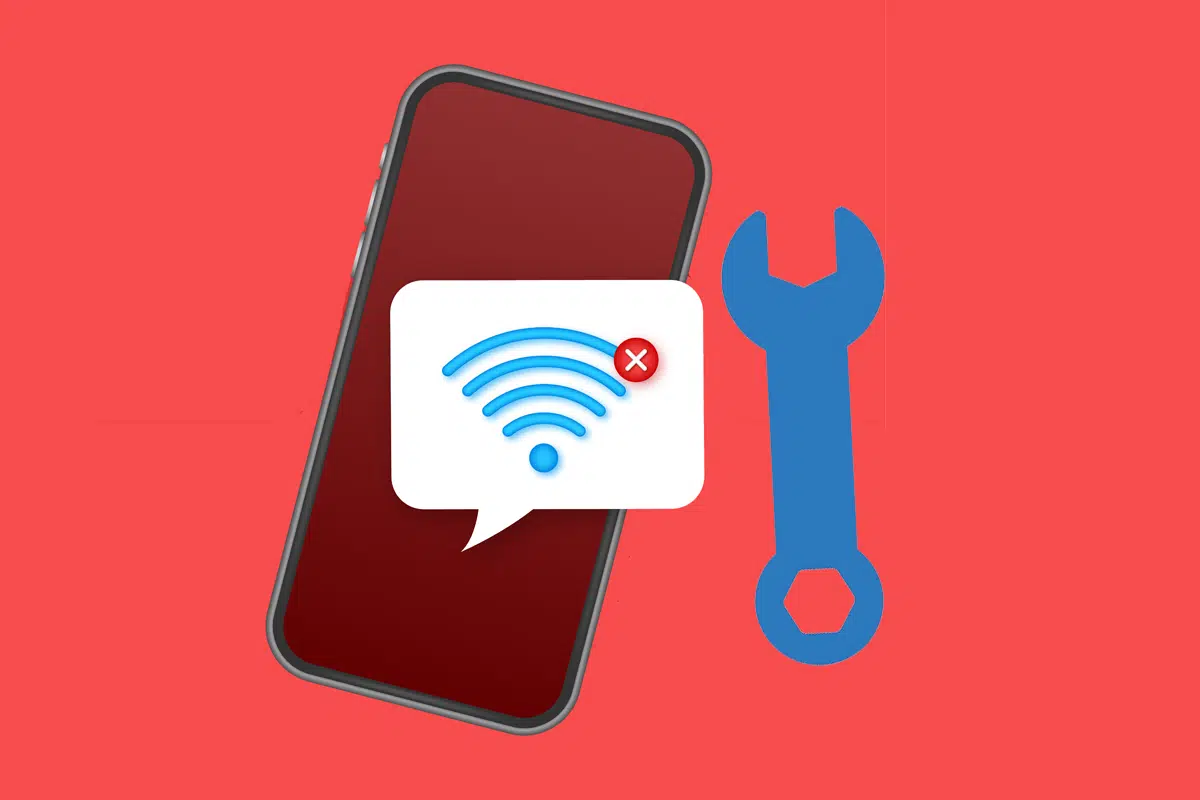
Как исправить Wi-Fi, который не работает на телефоне, но работает на других устройствах
У этой проблемы с подключением к Wi-Fi на мобильных устройствах есть много причин, например:
- Включен режим экономии заряда батареи
- Неправильные настройки сети
- Подключен к другой сети
- Сеть Wi-Fi вне зоны действия
Примечание. Поскольку у смартфонов разные параметры настроек, и они различаются от производителя к производителю, убедитесь, что настройки верны, прежде чем их менять. Эти шаги были выполнены на Redmi note 8.
Метод 1. Устранение основных неисправностей
Выполните эти базовые проверки для устранения неполадок, чтобы решить проблему с телефоном у которого не работает Wi-Fi:
1. Перезагрузите телефон. Длительное использование иногда может привести к тому, что телефоны перестают работать должным образом, что требует перезагрузки, чтобы вернуть их в нормальное состояние.
2. Установите сетевую частоту маршрутизатора на 2,4 ГГц или 5 ГГц, в зависимости от того, что поддерживается вашим смартфоном.
Примечание. Поскольку многие старые телефоны Android не могут подключаться к сетям с частотой 5 ГГц и не поддерживают WPA2, обязательно ознакомьтесь с техническими характеристиками телефона.
3. Убедитесь, что телефон находится в пределах досягаемости для получения хорошего сигнала.
Метод 2: Включите Wi-Fi
Поскольку соединение Wi-Fi может быть легко отключено случайно, убедитесь, что детектор Wi-Fi в вашем телефоне включен и может обнаруживать близлежащие сети.
1. Откройте приложение Настройки.
2. Нажмите на опцию Wi-Fi.
3. Затем нажмите на переключатель Wi-Fi, чтобы включить его.
Метод 3: Выключите Bluetooth
Иногда Bluetooth конфликтует с подключением Wi-Fi на мобильном телефоне. Это происходит особенно, когда сигналы, отправляемые с обеих длин этих волн, превышают 2,4 ГГц. Выполните следующие действия, чтобы исправить то, что Wi-Fi не работает на телефоне, отключив Bluetooth:
1. Проведите вниз от верхнего края экрана, чтобы открыть панель уведомлений.
2. Нажмите здесь на выделенную опцию Bluetooth, чтобы отключить ее.
Метод 4: Отключите режим экономии заряда батареи
Смартфоны имеют функцию, называемую режимом экономии заряда батареи, которая ограничивает чрезмерную разрядку и продлевает срок службы батареи. Но эта функция позволяет телефону выполнять только основные функции, такие как обмен сообщениями и звонки. Она отключает такие функции, как Wi-Fi и Bluetooth. Итак, чтобы решить проблему, связанную с тем, что Wi-Fi не работает на телефоне, отключите режим энергосбережения следующим образом:
1. Проведите пальцем вниз, чтобы открыть панель уведомлений на вашем устройстве.
2. Нажмите на опцию Экономия заряда батареи, чтобы отключить ее.
Метод 5: Повторно подключитесь к сети Wi-Fi
Забудьте и снова подключите свой телефон к ближайшей сети Wi-Fi, как описано ниже:
1. Перейдите в Настройки > Wi-Fi > Настройки Wi-Fi, как показано в методе 2.
2. Нажмите на переключатель Wi-Fi, чтобы выключить его на 10-20 секунд, а затем снова включите.
3. Теперь, включите переключатель и нажмите на желаемой Wi-Fi сети на переподключение.
4. Теперь снова нажмите на подключенную сеть Wi-Fi, чтобы открыть настройки сети.
5. Проведите пальцем вниз и нажмите Забыть сеть.
6. Нажмите OK, если будет предложено отключить телефон от сети Wi-Fi.
7. Наконец, нажмите на вашей Wi-Fi сети снова и введите ваш пароль для повторного подключения.
Метод 6: Подключитесь к другой сети Wi-Fi
Попробуйте подключиться к другой сети Wi-Fi, поскольку это может помочь вам решить проблему с телефоном, на котором не работает Wi-Fi.
1. Перейдите в Настройки > Wi-Fi > Настройки Wi-Fi, как описано в методе 2.
2. Должен появиться список доступных сетей Wi-Fi. Если нет, просто нажмите Доступные сети.
3. Нажмите на сеть Wi-Fi, к которой вы хотите подключиться.
4. Введите пароль и нажмите Подключиться.
5. После ввода правильных учетных данных вашей сети, под именем сети Wi-Fi будет отображаться Подключено.
Чтобы проверить, работает ли подключение к Интернету, попробуйте перезагрузить веб-страницу или обновить любую учетную запись в социальной сети.
Метод 7: Сопоставление SSID и IP-адреса Wi-Fi с маршрутизатором
- Убедитесь, что вы подключены к правильной сети, сопоставив SSID и IP-адрес. SSID — это не что иное, как имя вашей сети, и его можно расширить как идентификатор набора услуг. Чтобы проверить SSID, проверьте, совпадает ли имя сети, отображаемое на вашем мобильном телефоне, с именем маршрутизатора .
- Вы можете найти IP-адрес написанный в нижней части маршрутизатора. Затем выполните следующие действия, чтобы быстро проверить его на своем телефоне Android:
1. Откройте Настройки и нажмите Wi-Fi и сеть.
2. Теперь нажмите на переключатель Wi-Fi, чтобы включить его.
3. Затем нажмите на имя сетевого подключения, вызывающего проблемы на телефоне.
4. Затем нажмите Дополнительно в нижней части экрана.
5. Найдите IP-адрес. Убедитесь, что он соответствует вашему роутеру.
Метод 8: Сбросить настройки сети
Если ни один из вышеперечисленных шагов не помог вам решить проблему с телефоном, на котором не работает Wi-Fi, сброс настроек сети может сработать.
Примечание. Сброс настроек сети просто удалит ваши учетные данные Wi-Fi и не приведет к сбросу настроек телефона.
1. Откройте Настройки и нажмите Подключение и совместное использование.
2. Нажмите Сбросить Wi-Fi, мобильные сети и Bluetooth в нижней части экрана.
3. Наконец, нажмите Сбросить настройки.
4. Чтобы продолжить, введите свой пароль, PIN-код или графический ключ, если таковой имеется.
5. Нажмите Далее.
6. Перед попыткой повторного подсоединения перезагрузите телефон.
7. Теперь подключитесь к сети Wi-Fi , выполнив действия, описанные в методе 5.
Это устранит проблему, когда Wi-Fi не работает на телефоне, но работает на других устройствах.
Совет от профессионала: если вы выполнили описанные выше процедуры, но по-прежнему сталкиваетесь с тем, что Wi-Fi не работает с телефоном, возможно, ваш Wi-Fi не работает должным образом. Если вы используете общедоступную сеть Wi-Fi, например сеть в кафе, проблема может быть связана с тем, что слишком много пользователей используют пропускную способность сети. Однако, если модем или маршрутизатор находится в вашем доме или на рабочем месте, перезапустите или сбросьте его.